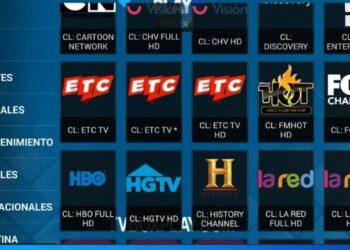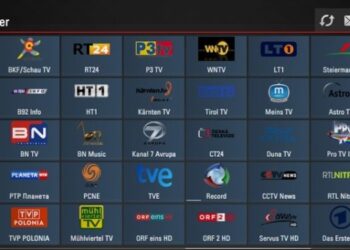usb ile smartiptv kurma yeni samsung tv
Yeni Samsung televizyon aldınız. İnternet bağlantısı da var elbette ki… Peki nasıl kullanacaksınız bu bağlantıyı? Veyahut şu şekilde soralım soruyu. Televizyondaki internet bağlantısı ile ne yapılır? Bu yazımızda usb ile smartiptv kurma işlemlerini detaylıca anlatmak istedik. Akıllı televizyonlar hayatımıza girdiğinden beri seyir zevkimiz oldukça arttı. Herhangi bir organizasyon için yaptığımız sıradan rutinlerimiz bile değişti. Örneğin sabah kalkıp spor yapmak isteyenler televizyondan “youtube” uygulamasına girip takip ettiği bir kanalı rahatlıkla izleyebiliyor. Evde müzik dinlemek isteyen bir kişi “spotify” gibi bir uygulamayı açıp müziğini tüm gün dinleyebiliyor. Bizim üyelerimiz de tüm bunlara ek olarak smartiptv uygulamasından dünya üzerindeki binlerce kanal ve içeriğe anında erişebiliyorlar. Bugün İtalya, yarın İspanya, Amerika, Arnavutluk hatta Afrika ülkelerinin kanallarını rahatlıkla izleyebiliyorlar. Atak IPTV kullanıcılarına whatsapp hattımız üzerinden de teknik destek vermekteyiz.usb ile smartiptv kurma işi çok mu zor?
Aslına bakarsanız bu işlem oldukça kolay. Sizlere nasıl yapılacağını adım adım anlatmaya çalıştık. Yazılarımızı düzenli olarak takip eden ya da bu yazımızı dikkatle okuyan tüm ziyaretçilerimiz için bilgilendirici bir içerik olduğunu düşünmekteyiz. Birincisi ile sonuncusu arasında oldukça açıklayıcı metinler olduğunu düşünüyor ve okumanızı tavsiye ederiz.USB Flash Belleği exFAT Formatında Biçimlendir.

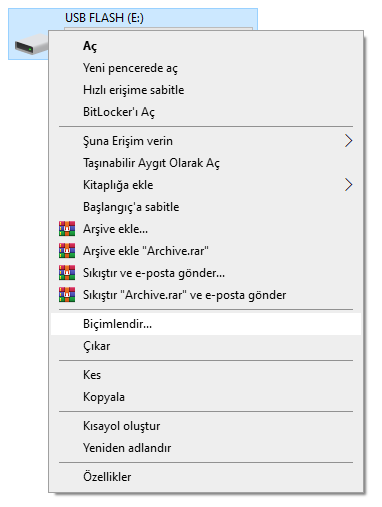
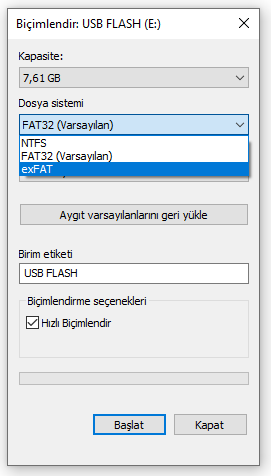
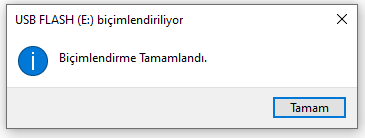
UYARI: Bu işlem sırasında usb flash bellek içerisindeki tüm dosyalar silinecektir. Seçiminizi buna göre yapmanızı öneririz.
smartiptv kurulumu yapacağımız usb flash bellek seçimi çok da önemli değildir. Çünkü dosyaların boyutu zaten oldukça küçüktür. (Dosyalara ait linkleri birazdan paylaşacağız.) Önemli olan usb flash bellek seçimi değil format seçimidir. Çünkü bellek formatları kullanılacağı yere göre seçilmektedir.
USB flash belleği bilgisayarınıza takın. Bilgisayarınızdaki harddisk bölümlerinin hemen yanında (C, D klasörlerinin hemen yanına) E klasörü adında ya da daha fazla klasör varsa F, G klasörü adında tanımlanacaktır. Klasöre mouse ile sağ tıklayın. Biçimlendir seçeneğine tıklayın ve karşımıza yeni bir pencere açılacak. Bu pencerede gelen açılır menüde genellikle “FAT32” yazmaktadır. Açılır menü incelendiğinde “NTFS”, “FAT32” ve “exFAT” seçenekleri listelenmektedir. Tam bu aşamada yapmanız gereken şey listeden exFAT seçeneğini seçerek BİÇİMLENDİR tuşuna basmanız. Bir uyarı ile karşılacaksınız. Biz de bu uyarıyı anlatımın başında yazmıştık. Bellek içerisindeki dosyalarınız bu işlem sırasında silinecektir.
Dilerseniz bu işlemin doğru şekilde olup olmadığını kontrol etmek için aynı usb flash bellek klasörüne sağ tıklayıp, özellikler seçeneğini seçip karşınıza gelen ekranda “Dosya Sistemi” başlığına karşılık gelen değerin “exFAT” olup olmadığına bakabilirsiniz.
Samsung TV için uygulama dosyalarını indir.
Öncelikle şunu bilmelisiniz ki televizyonların çeşitli versiyonları vardır ve Samsung Smart Tv’ler “tizen smart tv” ya da “tizen olmayan smart tv” şeklinde ikiye ayrılmaktadır. Daha önce “smart tv iptv izle” başlıklı yazımızda bu konuya değinmiştik. “tizen smart tv” terimi Samsung’un televizyon üreten mühendisleri tarafından geliştirilen, görselliği yüksek akıllı televizyonlar için geliştirilmiştir. Eğer televizyonunuz yeni ise zaten tizen smart tv şeklinde kullanmaktasınız. Ayrıca “televizyonum tizen mi?” sorusunun cevabını merak ediyorsanız kumandanızın smart menü tuşuna bastığınızda karşınıza ekranın altından küçük bir uygulamalar menüsü geliyorsa işte sizin televizyonunuz da tizen smart tv’dir. Bu alanın adı “smart hub” olarak geçmektedir.
Zip Dosyasını Flash Bellek İçerisine Çıkart.
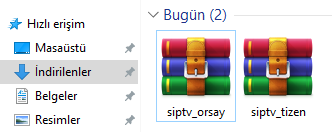
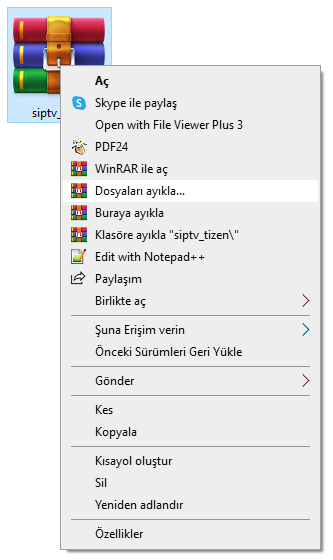
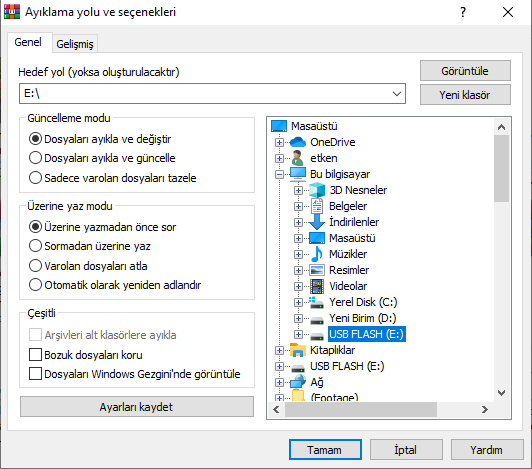
Televizyonunuza uygun olan dosyayı indirdiğinize emin olduktan sonra yapmanız gereken işlem çok basit. Bilgisayarınızın indirilenler klasörü içerisinde “siptv_tizen” ya da “siptv_orsay” isimli dosyalar olacaktır. Bu dosyaya sağ tıklayın. “Dosyaları ayıkla” seçeneğine tıklayın. Küçük bir klasör listesi gelecektir. Bu kısımda usb belleğimizin olduğu klasörü bulmamız gerekiyor. Zaten bu klasör Bilgisayarım klasörünün alt dosyası olduğu için doğrudan listenin ortasında karşınıza çıkacaktır. USB Flash Belleği seçin ve tamam diyerek dosyaları belleğe çıkartın.
Bu işlem oldukça hızlı bir şekilde bitecektir. Çünkü dosya boyutları küçüktür. Çıkartma işleminden sonra “Bilgisayarım” klasörüne ve sonrasında usb belleğinizin içerisine girip dosyaların aktarıldığını kontrol etmeniz iyi olacaktır. Şu an usb belleğinizin içerisinde 1 adet dosya görmelisiniz. “userwidget“. Bu klasörün içerisinde de uygulamanın dosyaları olan tmg uzantılı “SmartIPTV” ve lisans dosyası olan “widget” yer alacaktır. Eğer bu dosyalar belleğinizde duruyorsa sonraki adıma geçebilirsiniz.

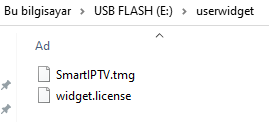
USB Flash Belleği Televizyona Tak.

Bilgisayarda yapılacak işlemler bitti. Sırada uygulamayı televizyona yüklemek var. Bu aşamaya kadar geldiysek sonra işlerimizin neredeyse bittiğini söyleyebiliriz. Flash belleği bilgisayardan güvenle çıkartın. Televizyonunuzun arkasında USB portu olacaktır. Smart tv USB port kısmına belleği dikkatlice takın.
USB belleği takar takmaz zaten televizyon kendisi doğrudan uygulamayı yüklemeye başlayacaktır. Bir süre yükleniyor ibaresini ekranınızda görebilirsiniz. Bu işlem bittiğinde zaten uygulamanız da artık televizyonda kullanıma hazır şekilde bekliyor olacaktır. Eğer listenizde göremiyorsanız sık kullanılan uygulamalarınız “smartiptv” uygulamasının önünde durduğu içindir. Panik yapılacak bir durum yok uygulamayı, smart hub ayarlarından öne taşıyabilirsiniz. Veyahut sık kullanmaya başladığınızda uygulama kendisi de listenin önlerine doğru ilerleyecektir.
usb ile smartiptv kurma işlemi için buradayız
Atak IPTV olarak tüm ucuz iptv talepleriniz için en iyi iptv çözümlerimiz ile buradayız. Whatsapp hattımızdan bize yazmayı unutmayın.